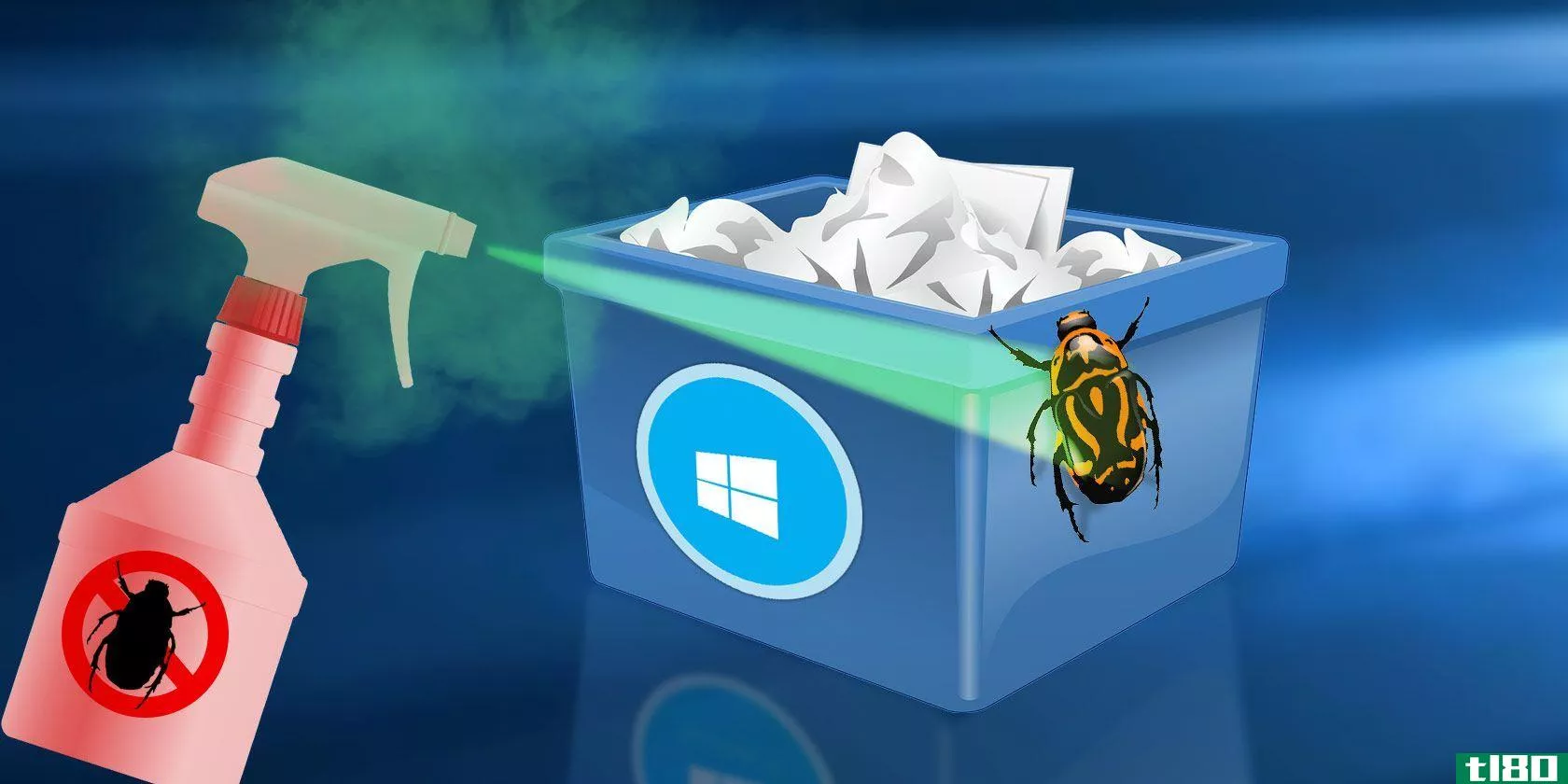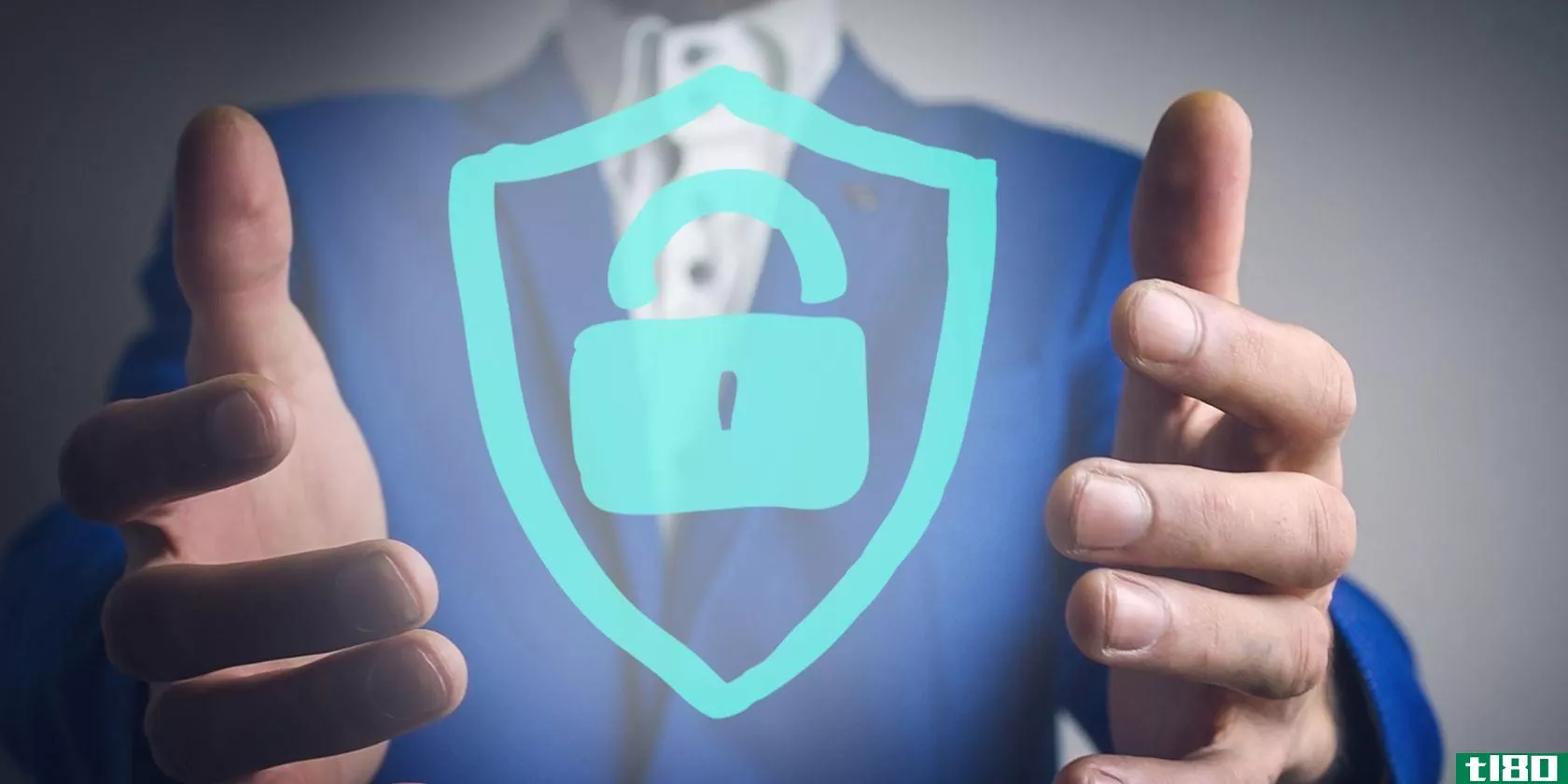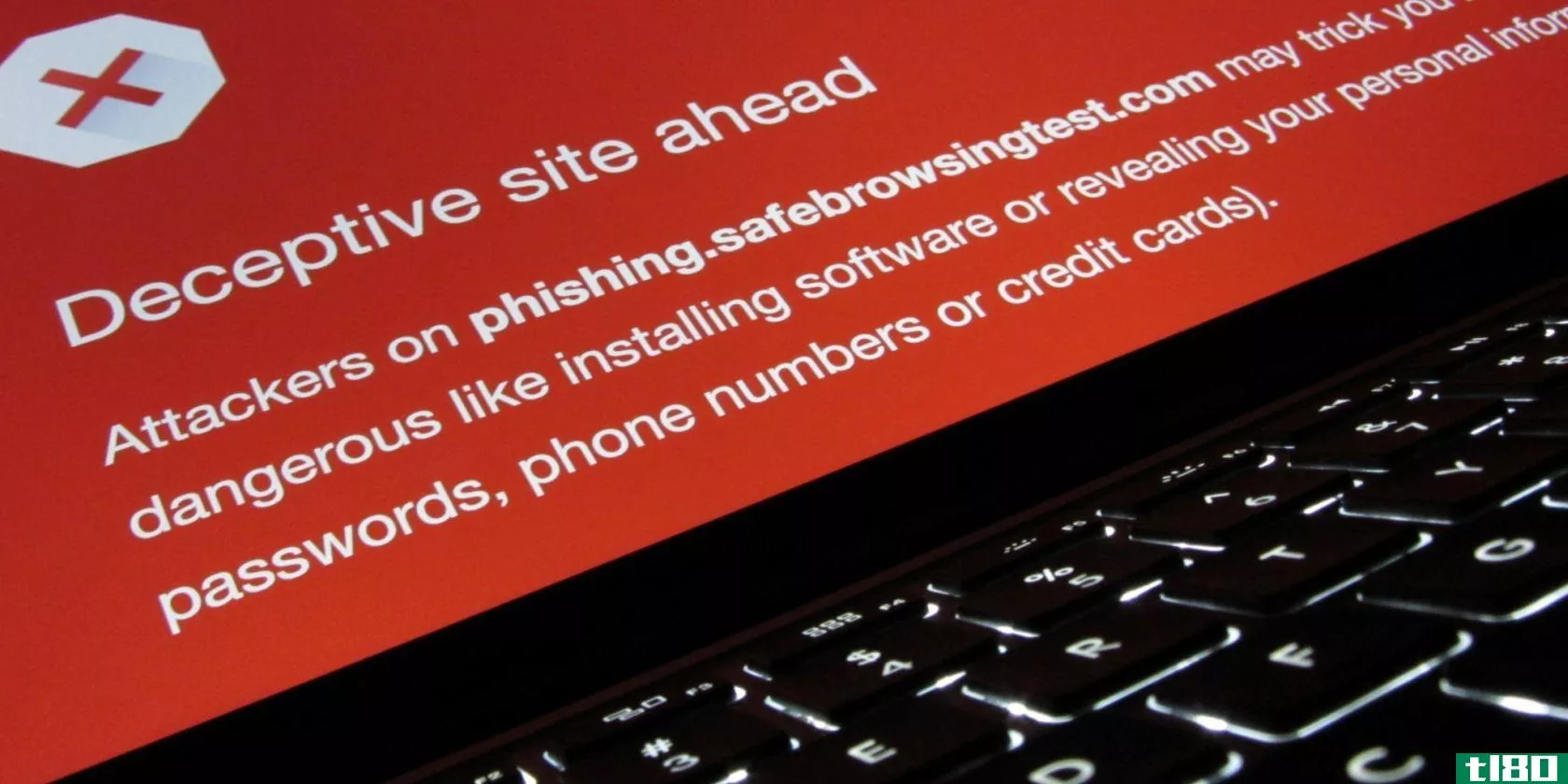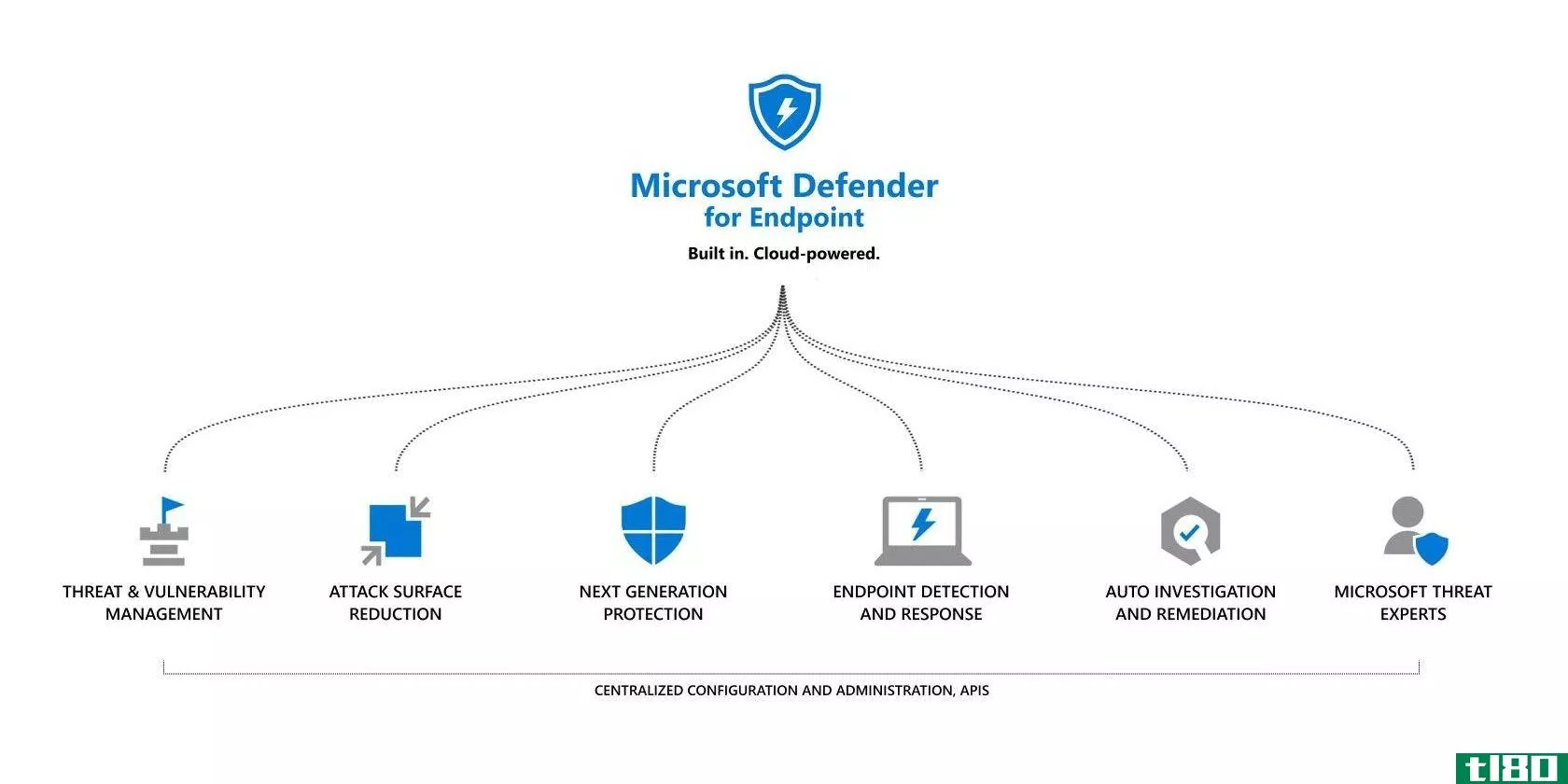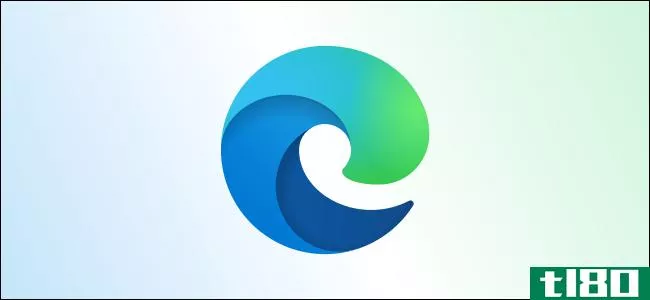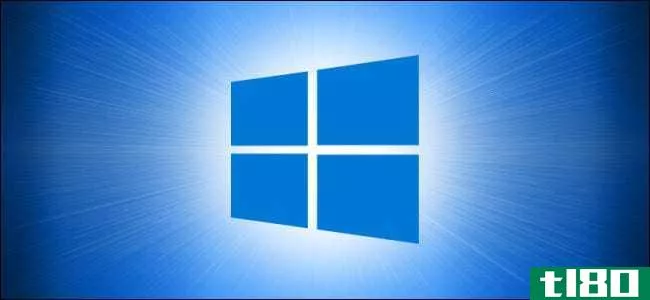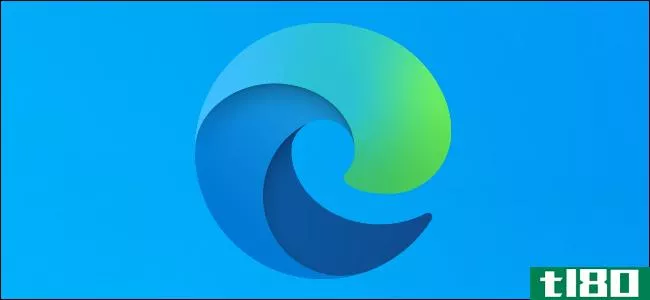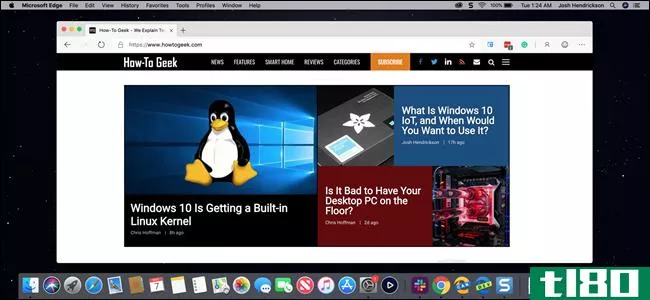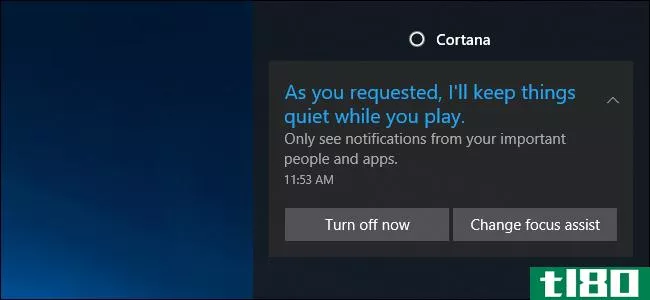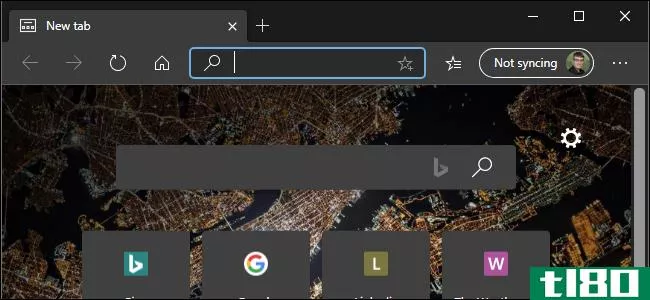如何启用windows defender application guard for microsoft edge
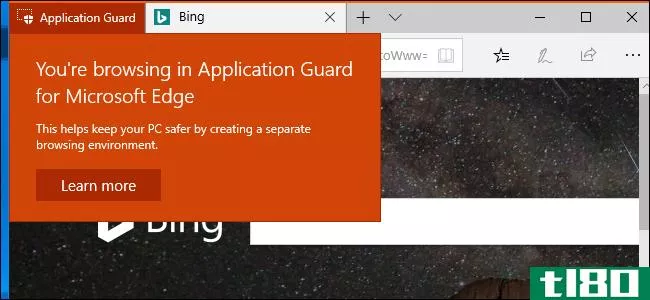
Windows 10的“Windows Defender Application Guard”功能在一个独立的虚拟化容器中运行Microsoft Edge浏览器。即使恶意网站利用Edge中的缺陷进行攻击,它也不会危害您的电脑。默认情况下,应用程序防护已禁用。
从2018年4月的更新开始,任何使用Windows10Professional的人现在都可以启用应用程序保护。以前,此功能仅在Windows 10 Enterprise中可用。如果你有windows10home并且想要applicationguard,你就必须升级到Pro。
系统要求
Windows Defender Application Guard(也称为Application Guard或WDAG)仅适用于Microsoft Edge浏览器。启用此功能后,Windows可以在受保护的隔离容器中运行Edge。
具体来说,Windows使用的是微软的Hyper-V虚拟化技术。这就是为什么Application Guard要求您的PC具有Intel VT-X或AMD-V虚拟化硬件。微软还列出了其他系统要求,包括至少4核的64位CPU、8GB RAM和5GB可用空间。
如何启用windows defender application guard
要启用此功能,请转到“控制面板”>“程序”>“打开或关闭Windows功能”。
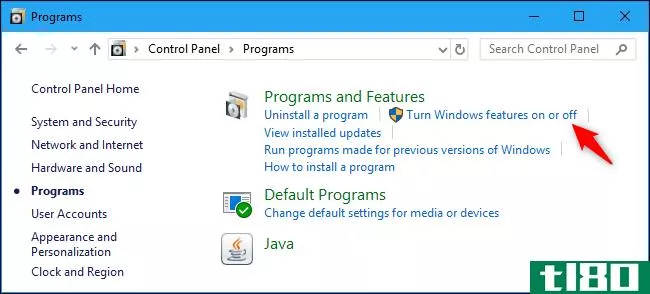
选中此处列表中的“Windows Defender Application Guard”选项,然后单击“确定”按钮。
如果您在此列表中未看到该选项,则您可能正在使用Windows 10的家庭版本,或者尚未升级到2018年4月的更新。
如果您看到该选项,但它是灰色的,您的电脑不支持此功能。您可能没有配备Intel VT-x或AMD-V硬件的PC,或者您可能需要在计算机的BIOS中启用Intel VT-x。如果RAM小于8 GB,该选项也将变灰。
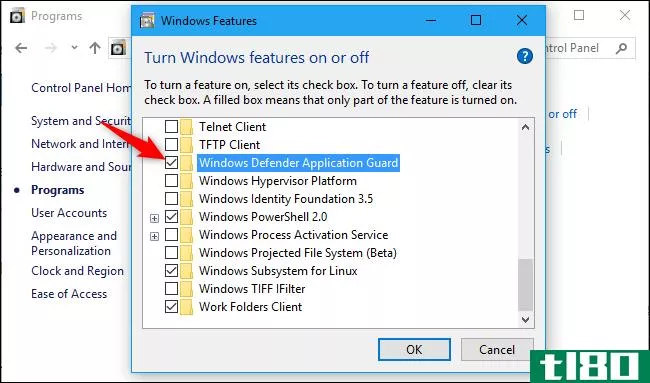
Windows将安装Windows Defender Application Guard功能。完成后,系统将提示您重新启动电脑。您必须重新启动电脑才能使用此功能。
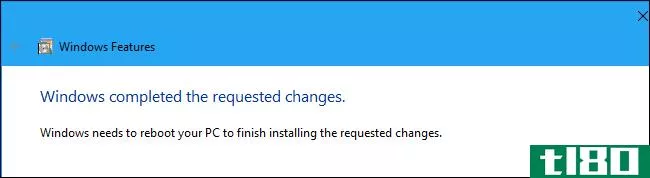
如何在application guard中启动edge
默认情况下,Edge仍以正常浏览模式运行,但现在您可以打开受Application Guard功能保护的安全浏览窗口。
为此,请先正常启动Microsoft Edge。在Edge中,单击菜单>新建应用程序保护窗口。
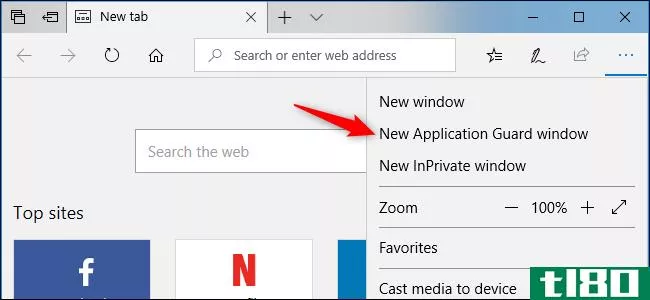
将打开一个新的、单独的Microsoft Edge浏览器窗口。窗口左上角的橙色“Application Guard”文本通知您浏览器窗口由Application Guard保护。
你可以从这里打开额外的浏览器窗口,甚至是私人浏览的额外InPrivate窗口,它们也会有橙色的“Application Guard”文本。
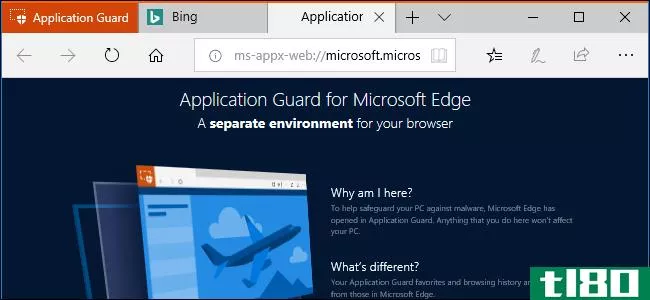
Application Guard窗口还有一个与普通Microsoft Edge浏览器图标不同的任务栏图标。它的特点是一个蓝色边缘的“e”标志和一个灰色的盾牌图标。
下载并打开某些类型的文件时,Edge可能会以应用程序保护模式启动文档查看器或其他类型的应用程序。如果应用程序在应用程序保护模式下运行,您将在其任务栏图标上看到相同的灰色屏蔽图标。

在应用程序保护模式下,不能使用Edge的收藏夹或阅读列表功能。注销电脑时,您创建的任何浏览器历史记录也将被删除。注销电脑时,当前会话中的所有cookie也将被清除。这意味着您必须在每次开始使用应用程序保护模式时重新登录到您的网站。
下载也很有限。隔离边缘浏览器无法访问您的正常文件系统,因此您无法在应用程序保护模式下将文件下载到系统或将文件从正常文件夹上载到网站。虽然您可以查看PDF和其他类型的文档,但您不能在应用程序保护模式下下载和打开大多数类型的文件,包括.exe文件。您下载的文件存储在一个特殊的应用程序保护文件系统中,并在您注销PC后被删除。
应用程序保护窗口还禁用了其他功能,包括复制、粘贴和打印。
如果您愿意,Microsoft添加了一些选项来删除这些限制,但这些是默认设置。
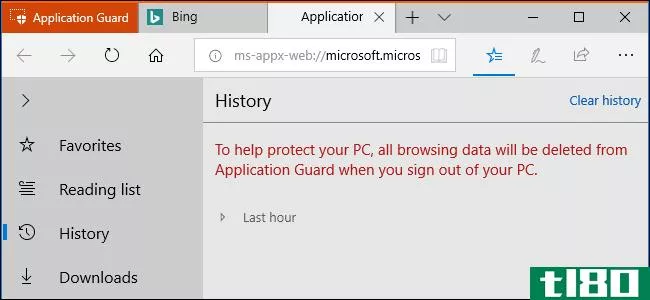
如何配置windows defender application guard
您可以通过组策略配置Windows Defender Application Guard及其限制。如果您在自己的独立Windows 10 Professional PC上使用Application Guard,则可以按“开始”,然后键入“gpedit.msc软件,然后按Enter键。
(组策略编辑器在Windows 10的家庭版上不可用,但Windows Defender应用程序保护功能也不可用。)
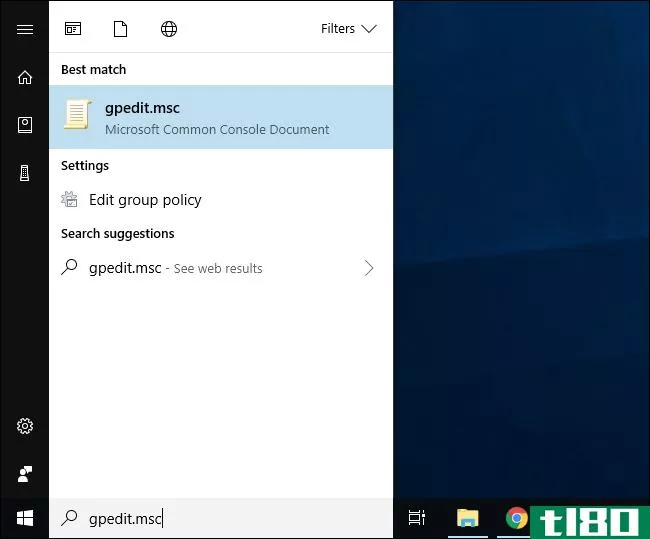
导航到“计算机配置”>“管理模板”>“Windows组件”>“Windows Defender Application Guard”。
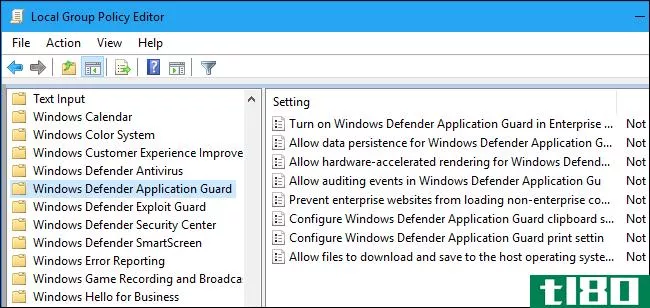
要启用“数据持久性”并让Application Guard保存您的收藏夹、浏览器历史记录和Cookie,请双击此处的“允许Windows Defender Application Guard的数据持久性”设置,选择“已启用”,然后单击“确定”。在您注销PC后,Application Guard不会删除其数据。
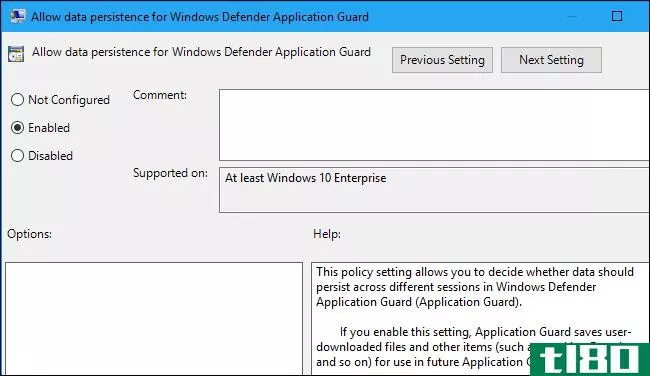
要让Edge将文件下载到正常的系统文件夹,请双击“允许文件从Windows Defender Application Guard下载并保存到主机操作系统”设置,将其设置为“已启用”,然后单击“确定”
在应用程序保护模式下下载的文件将保存到Windows用户帐户的普通下载文件夹中的“不受信任的文件”文件夹中。
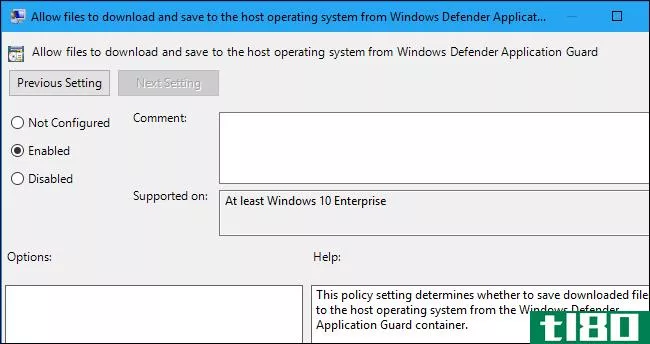
要使边缘访问正常系统剪贴板,请双击“配置Windows Defender应用程序保护剪贴板设置”选项。单击“启用”并使用此处的说明自定义剪贴板设置。例如,您可以启用剪贴板操作,从应用程序保护浏览器到普通操作系统,从普通操作系统到应用程序保护浏览器,或者以两种方式。您还可以选择是否允许文本复制、图像复制或两者兼有。完成后单击“确定”。
Microsoft建议您不允许从主机操作系统复制到应用程序保护会话。如果你这样做,一个受损的应用程序保护浏览器会话可以读取数据从您的计算机的剪贴板。
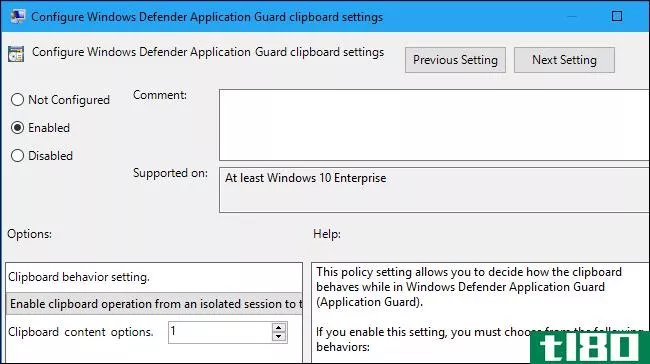
要启用打印,请双击“配置Windows Defender应用程序保护打印设置”选项。单击“启用”并使用此处的选项自定义打印机设置。例如,您可以输入“4”以仅允许打印到本地打印机,“2”以仅允许打印到PDF文件,或输入“6”以仅允许打印到本地打印机和PDF文件。完成后单击“确定”。
如果启用打印到PDF或XPS文件,Application Guard将允许您将这些文件保存在主机操作系统的正常文件系统上。
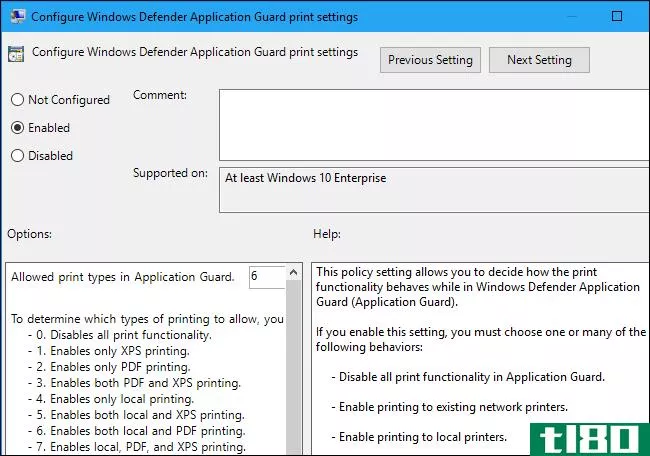
更改这些设置后,必须重新启动电脑。除非你这么做,否则他们不会生效。
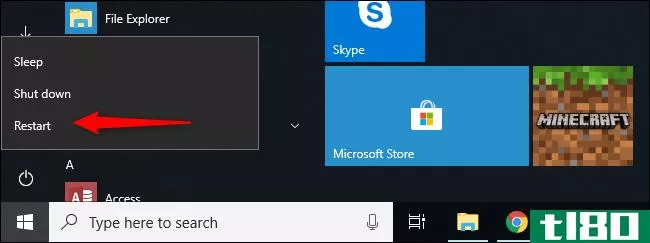
尽管组策略编辑器说这些设置需要Windows 10 Enterprise,但我们发现它们在Windows 10 Professional上运行良好,并于2018年4月更新。微软可能有人忘了更新文档。
如果您确实需要有关这些组策略设置的详细信息,请参阅Microsoft的Windows Defender Application Guard组策略文档。
而且,如果你对Windows10的安全功能感兴趣,一定要看看受控文件夹访问,这有助于保护你的文件免受勒索。默认情况下,此功能也被禁用。
- 发表于 2021-04-05 06:07
- 阅读 ( 296 )
- 分类:互联网
你可能感兴趣的文章
微软会付钱给你在Windows10中发现漏洞
...eas in Hyper-V, Mitigation bypass, Windows Defender Application Guard, and Microsoft Edge. We’re also bumping up the pay-out range for the Hyper-V Bounty Program." ...
- 发布于 2021-03-13 16:33
- 阅读 ( 247 )
通过翻转一个设置使windows defender更有效
...始”菜单以打开编辑器,然后浏览到以下位置(MAPS代表Microsoft Active Protection Service,是Microsoft用来帮助识别威胁的网络): ...
- 发布于 2021-03-14 12:17
- 阅读 ( 211 )
如何关闭windows defender
Windows Defender(现在称为Microsoft Defender)是用于Windows 10的内置防病毒软件,它是开箱即用的。在大多数情况下,您应该保持它的活动,以保护您的系统。 ...
- 发布于 2021-03-27 05:46
- 阅读 ( 432 )
提高microsoft defender和windows 10安全性的6种简单方法
... 默认情况下,Microsoft Defender的防病毒组件每天对系统执行快速扫描。这只检查最常发现威胁的文件夹。 ...
- 发布于 2021-03-30 00:23
- 阅读 ( 295 )
office 365的恶意软件沙盒进入公共预览
由于microsoftword文件看起来很无辜,恶意软件开发人员经常使用Office文档将病毒走私到计算机上。幸运的是,微软已经宣布了一个Office沙盒的公开预览,它可以让用户打开文件而不受感染。 ...
- 发布于 2021-03-30 13:44
- 阅读 ( 243 )
微软已经加大了禁用windows defender的难度
... 然而,在反间谍软件的Microsoft文档页面上,它现在显示了以下内容: ...
- 发布于 2021-03-30 14:31
- 阅读 ( 255 )
如何跨设备同步microsoft边缘选项卡
...起工作的关键是允许选项卡在设备之间同步。谢天谢地,Microsoft Edge同步选项卡和历史记录,但只有在您设置了标签和历史记录之后。 如果您不熟悉选项卡同步,则概念非常简单。假设您在PC和智能**上使用Microsoft Edge。启用选项...
- 发布于 2021-03-31 16:34
- 阅读 ( 165 )
如何在windows 10上的microsoft defender中关闭实时保护
默认情况下,Windows10内置的名为MicrosoftDefender的防病毒程序会实时扫描你的电脑以发现威胁。有时,您可能想暂时关闭它,或者如果您正在使用自己的防病毒解决方案。下面是方法。 如果您为Windows 10安装了另一个防病毒程序,W...
- 发布于 2021-04-02 00:09
- 阅读 ( 309 )